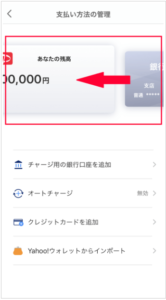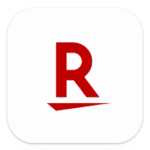色々な場面で使えてキャンペーンが豊富で人気のペイペイ。
様々な原因でなぜかチャージが行えないということがあります。
この記事では、PayPayで「この口座は利用できません」と表示されてチャージが行えない詳細と原因・対処法について解説します。
Contents
PayPayで「この口座は利用できません」と出てチャージが行えない!
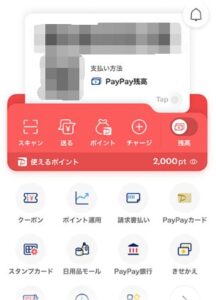
ペイペイでチャージしようとした時に上記のエラーメッセージが表示されてチャージできないことがあります。
この口座は利用できません
口座を再登録するかチャージ方法を変更してください
登録から時間が経過しているケース

Yahoo!マネーで登録していた銀行口座を今も使用しているというケースでは、登録から時間が経過しており安全性が確保できていません。
安全性の確保のために改めてロ座の登録をお願いしており、そのためにこの表示が出るケースも。
これが原因の場合は、すでに登録されているロ座を一度削除し、再登録することで解決します。
口座と本人確認の氏名が違うケース

本人確認済みアカウントの場合、そのアカウントに紐づける銀行口座の名義が同じでないとチャージできません。
本来であれば、氏名が違えば登録も弾きますが、ロ座登録⇒本人確認の順番で行ってチャージしようとした時、名義が異なる時にこのエラーが起こります。
名義が一致しないロ座を削除し、同一名義の銀行ロ座を登録したり、旧姓や結婚で苗字が変わった場合は銀行側の氏名を変更をしたりといった対処法があります。
PayPayで「この口座は利用できません」と表示される場合の対処法

ペイペイで「この口座は利用できません」と表示される場合の対処法について解説します。
本人確認の情報とロ座情報を一致させる

本人確認(eKYC)の情報とロ座の情報が一致していないと「この口座は利用できません」と出てチャージが行えません。
すでに本人確認をペイペイアプリで済ませている状態で銀行口座を後から追加した時に名義が違うとこの時点で弾かれますが、銀行口座の登録⇒本人確認という順番だと登録そのものは解除されず、チャージなどを行う際にこのエラーが表示されます。
これは名義一致しないことが原因であり、氏名を一致させればこのエラーが表示されなくなります。
もし、家族のロ座を使っていたなどの理由があれば、自身の持っている銀行ロ座に紐づけし直すようにしてください。
氏名が一致する銀行ロ座にする、銀行ロ座の氏名を変更

もし、以前は家族の銀行口座を使っていたという場合は、自分名義のものを登録し直すようにしましょう。
結婚や離婚などにより苗字が変わったり、改名などにより名前が変わったりしたことが原因で名義が一致せず、銀行側の名義を変えていないという場合は、銀行側の手続きをして氏名を変更するようにしましょう。
再度本人確認をする
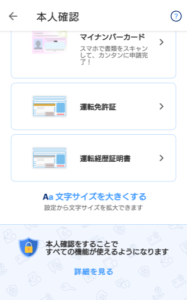
もし、旧姓に戻ったり、結婚によって苗字が変わったりなど、名義が変わった場合で、銀行ロ座はすでに変更済みでペイペイ側の情報を更新していないが為に名義の不一致が起こったというケースでは、ペイペイアプリ側で再度本人確認を済ませて情報を更新させる必要があるでしょう。
本人確認の手順については下記の記事を参照してください。
🔍
銀行口座を削除し、追加し直す
Yahoo!マネーで登録していた銀行口座を今も使っていることが原因の場合は、一度そのロ座を削除し、再度追加することで改善されます。
名義が一致しない場合はこの方法で「この口座は利用できません」が表示されるロ座を削除し、名義の一致するものに変更してください。
「アカウント」タブから「お支払い方法の管理」を選択し「削除したいロ座」をタップします。
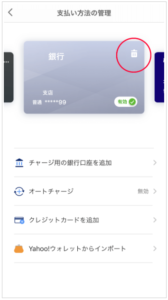

「上部にあるゴミ箱」アイコンを選択し「削除する」をタップしましょう。
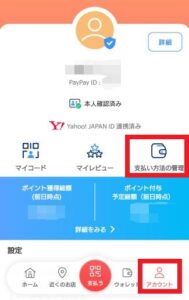
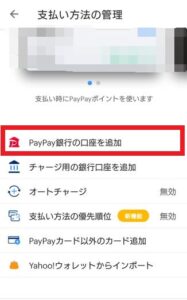
再度、口座を登録し直します。
氏名が一致しており、以前と同じものを登録したい場合は以前と同じものを登録し直してください。
また、名義の不一致が原因である場合は、名義の一致するものを登録し直しましょう。
ペイペイ銀行と紐づけたい時は、「アカウント」タブから「お支払い方法の管理」を選択し「Pay Pay銀行の口座を追加」をタップしてください。

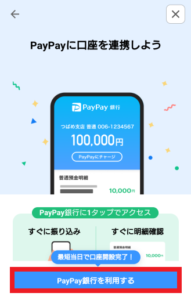
「次へ」を選択し「Pay Pay銀行を利用する」をタップします。
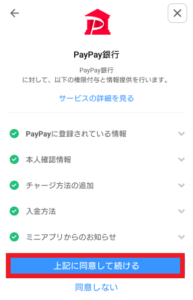

「上記に同意して続ける」を選択し、まだ持っていない場合は「Pay Pay銀行の口座がない方」、既に所持している場合は「PayPay銀行の口座がある方」を選択し手続きを続けてください。
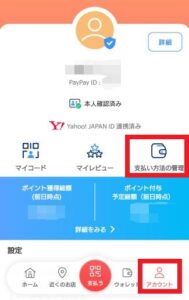

それ以外の銀行と紐づけたい場合は、「アカウント」タブから「支払い管理」を選択し「チャージ用の銀行ロ座を追加」をタップします。
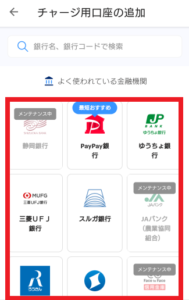

「連携したい銀行」を選択してください。
また、金融機関名から検索することも可能です。


今回はゆうちょ銀行を選んでみました。
「登録手続きをはじめる」を選択し「金融機関サイトへ移動する」をタップします。
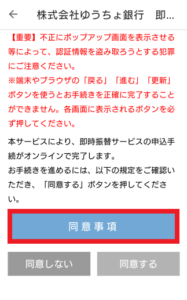
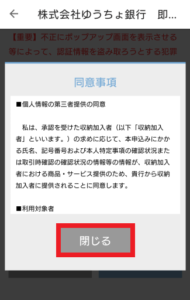
「同意事項」を選択し、読んだら「閉じる」をタップします。
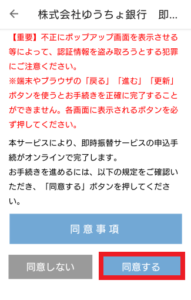
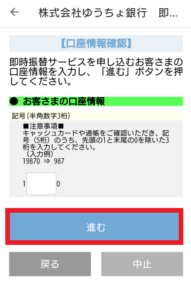
「同意する」が押せるようになるので、押してください。
ロ座情報を入力し「進む」を押して手続きを進めましょう。
解決しない場合

こちらの記事で解説した方法で「この口座は利用できません」の改善が見込めないようであれば、何かしらの不具合や自身の環境由来の問題が起こっている可能性も。
運営に問い合わせることで改善するケースもあります。
問い合わせ方法に関しては下記の記事を参照してください。
🔍PayPayで「現在ご利用を制限しています」と表示される原因と対処法を解説
こちらもCHECK
-

楽天市場で買い物カゴ(カート)に入らない、消えた時の対処法を解説
楽天市場で買い物をしようとすると、かごに追加を押しているのに、買い物かごに入らない時があります。 また、「あとで買おう」と思って、カゴに入れたまま放置しておいたのに、勝手に消えてしまって困ったことがあ ...
続きを見る